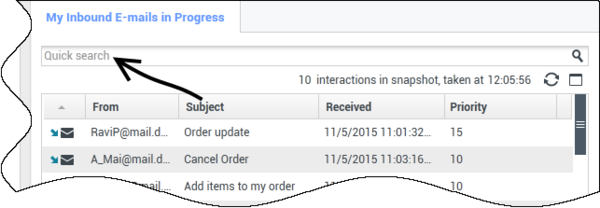Indice
Workbin
[Modificato: 8.5.110.13]
Un workbin è come una coda personale in cui è possibile archiviare e-mail e altre interazioni (workitem) da gestire in un momento successivo. A differenza di quanto accade per le code, tuttavia, alle interazioni archiviate in un workbin è possibile accedere in qualsiasi ordine. Le interazioni possono essere assegnate ad agenti, luoghi, gruppi di agenti o gruppi di luoghi. Gli elementi archiviati in un workbin sono di proprietà del proprietario del workbin.
Le interazioni vengono collocate nei workbin in modi diversi: mediante strategie di instradamento, il salvataggio di interazioni in corso (quelle non contrassegnate come completate) o tramite lo spostamento manuale delle interazioni da parte di un team lead (supervisore).
Per aprire la vista Workbin dalla Finestra principale, fare clic sul pulsante Accedi e utilizza viste di supporto di Workspace (![]() ) per visualizzare il menu Viste di supporto, quindi selezionare una delle seguenti viste Workbin:
) per visualizzare il menu Viste di supporto, quindi selezionare una delle seguenti viste Workbin:
- I miei workbin
- I miei team workbin
- Le mie code di interazioni
L'elenco dei workbin disponibili dipende dalla configurazione del sistema.
La vista Workbin include tre aree:
- Struttura di esplorazione dei workbin: consente di selezionare le cartelle di workbin dai workbin personali e da quelli condivisi. Per gli agenti configurati come team lead, è possibile modificare la vista di esplorazione nelle seguenti viste:
- I miei workbin: per tutti gli agenti, una vista dei workbin personali.
- I miei team workbin: per i team lead, una vista di tutti i workbin che appartengono agli agenti supervisionati.
- Le mie code di interazioni: per i team lead, una vista filtrata delle code e dei workbin.
- Vista Workbin: elenca tutte le interazioni archiviate nei workbin selezionati. Include informazioni relative allo stato dell'interazione e consente di ordinare, cercare ed eseguire azioni sulle interazioni
- Informazioni sulle interazioni dei workbin: consente di visualizzare la scheda Dettagli, la scheda Note e la scheda Dati interazione attiva per l'interazione selezionata
Struttura di esplorazione dei workbin
La struttura di esplorazione dei workbin consente di visualizzare un elenco dei workbin personali e condivisi e di accedere a un workbin specifico per visualizzarne il contenuto nella vista Workbin.
Scegliere una vista workbin facendo clic su uno dei pulsanti in fondo alla vista Struttura di esplorazione dei workbin:
- I miei workbin: per tutti gli agenti, una vista dei workbin personali.
- I miei team workbin: per i team lead, una vista di tutti i workbin che appartengono agli agenti supervisionati.
- Le mie code di interazioni: per i team lead, una vista filtrata delle code e dei workbin.
Per visualizzare un workbin, fare clic nella struttura di esplorazione dei workbin.
Il numero dei messaggi e-mail archiviati e/o dei workitem per ciascun workbin è indicato tra parentesi accanto al nome della cartella di workbin.
Per accedere direttamente a un workbin specifico dalla Finestra principale, fare clic sul pulsante Accedi e utilizza viste di supporto di Workspace (![]() ) per visualizzare il menu Viste di supporto, quindi selezionare una delle seguenti viste Workbin:
) per visualizzare il menu Viste di supporto, quindi selezionare una delle seguenti viste Workbin:
- I miei workbin
- I miei team workbin
- Le mie code di interazioni
L'elenco dei workbin disponibili dipende dalla configurazione del sistema.
Tra i workbin configurati per la vista I miei workbin sono inclusi:
- In corso: contiene messaggi e-mail inbound o altri workitem non ancora elaborati
- Bozza: contiene messaggi e-mail outbound (di risposta) salvati come bozze
- Personalizzato: l'amministratore potrebbe aver configurato l'utente per consentire la visualizzazione di altri workbin.
I miei team workbin
Per i team lead, questa vista all'interno della struttura di esplorazione dei workbin contiene un elenco di tutti gli agenti configurati per la supervisione. Per visualizzare i workbin relativi agli agenti supervisionati, fare clic sul nome dell'agente nell'elenco, quindi fare clic sul workbin per aprirlo.
Le mie code di interazioni
Per i team lead, questa vista all'interno della struttura di esplorazione dei workbin contiene un elenco di filtri definiti dall'amministratore di sistema. Fare clic su un filtro o su una coda per visualizzarne il contenuto nella vista Workbin.
I filtri delle interazioni eseguono nel database la ricerca delle interazioni che soddisfano determinati criteri, come la durata della coda, la data di ricezione, lo stato delle interazioni e così via. I risultati dei filtri sono "snapshot" dello stato delle interazioni nel database al momento in cui è stata eseguita la query. Le viste delle snapshot non vengono aggiornate automaticamente. Per visualizzare le ultime modifiche nel database è necessario fare clic su Aggiorna (![]() ).
).
Vista Workbin
[Modificato: 8.5.110.13]
La vista Workbin consente di visualizzare, ordinare, eseguire ricerche e azioni sulle interazioni selezionate.
Le informazioni sull'interazione selezionata sono visualizzate nelle schede nella parte inferiore della vista Workbin.
Fare doppio clic su un'interazione per aprirla.
È possibile eseguire le funzioni seguenti sulle interazioni selezionate nei workbin utilizzando la barra degli strumenti Azioni dei workbin:
- Rispondi (
 ): apre una risposta all'interazione in una finestra Interazione e-mail outbound.
): apre una risposta all'interazione in una finestra Interazione e-mail outbound. - Rispondi a tutti (
 ): apre una risposta all'interazione in una finestra Interazione e-mail outbound e indirizza l'e-mail al mittente e a tutti gli altri destinatari dell'e-mail originale.
): apre una risposta all'interazione in una finestra Interazione e-mail outbound e indirizza l'e-mail al mittente e a tutti gli altri destinatari dell'e-mail originale. - Apri (
 ): apre l'interazione e-mail selezionata in una finestra Interazione e-mail inbound e outbound. Apre il workitem selezionato in una finestra Interazione workitem.
): apre l'interazione e-mail selezionata in una finestra Interazione e-mail inbound e outbound. Apre il workitem selezionato in una finestra Interazione workitem. - Contrass. come completata (
 ): completa l'e-mail e chiude la finestra di interazione. La configurazione dell'utente potrebbe richiedere la specifica di un codice esito prima di poter fare clic su Contrass. come completata. In questo caso, l'interazione viene aperta per consentire di impostare il codice esito, quindi di fare clic su Contrass. come completata.
): completa l'e-mail e chiude la finestra di interazione. La configurazione dell'utente potrebbe richiedere la specifica di un codice esito prima di poter fare clic su Contrass. come completata. In questo caso, l'interazione viene aperta per consentire di impostare il codice esito, quindi di fare clic su Contrass. come completata. - Elimina (
 ): elimina l'e-mail dal database dei contatti, se si dispone delle autorizzazioni appropriate.
): elimina l'e-mail dal database dei contatti, se si dispone delle autorizzazioni appropriate. - Sposta nella coda (
 ): (se si dispone delle autorizzazioni appropriate) apre Team Communicator per consentire di selezionare una coda nella quale spostare le interazioni selezionate. Immettere il nome della coda nel campo di ricerca di Team Communicator, quindi dal menu Azione dell'elemento della coda, selezionare Sposta nella coda.
): (se si dispone delle autorizzazioni appropriate) apre Team Communicator per consentire di selezionare una coda nella quale spostare le interazioni selezionate. Immettere il nome della coda nel campo di ricerca di Team Communicator, quindi dal menu Azione dell'elemento della coda, selezionare Sposta nella coda. - Sposta in workbin (
 ): (se si dispone delle autorizzazioni appropriate) apre Team Communicator per consentire di trovare un agente o un gruppo di agenti in cui spostare le interazioni selezionate.
): (se si dispone delle autorizzazioni appropriate) apre Team Communicator per consentire di trovare un agente o un gruppo di agenti in cui spostare le interazioni selezionate. - Modifica informazioni interazione attiva (
 ): (se si dispone delle autorizzazioni appropriate) apre la finestra Modifica informazioni interazione attiva per consentire di modificare il contenuto della scheda Dati interazione attiva per le interazioni selezionate.
): (se si dispone delle autorizzazioni appropriate) apre la finestra Modifica informazioni interazione attiva per consentire di modificare il contenuto della scheda Dati interazione attiva per le interazioni selezionate. - Stampa (
 ): (se si dispone delle autorizzazioni appropriate) apre la finestra Anteprima di stampa per consentire la stampa dell'interazione selezionata. [Aggiunto: 8.5.101.14]
): (se si dispone delle autorizzazioni appropriate) apre la finestra Anteprima di stampa per consentire la stampa dell'interazione selezionata. [Aggiunto: 8.5.101.14] - Aggiorna (
 ): (se il workbin non è configurato per essere aggiornato automaticamente) aggiorna l’elenco delle interazioni nel workbin. [Aggiunto: 8.5.110.13]
): (se il workbin non è configurato per essere aggiornato automaticamente) aggiorna l’elenco delle interazioni nel workbin. [Aggiunto: 8.5.110.13]
La vista Workbin è una tabella in cui sono elencate tutte le interazioni archiviate nel workbin correntemente selezionato. Le quattro colonne forniscono informazioni di base sulle interazioni e sul rispettivo stato. È possibile modificare il criterio di ordinamento delle colonne della tabella facendo clic sulle rispettive intestazioni. Facendo clic sull'intestazione della colonna attiva, l'ordinamento viene invertito. Le interazioni non gestite vengono visualizzate in grassetto.
La vista Workbin contiene le seguenti colonne ordinabili per le interazioni e-mail — ad esempio:
- Icona: visualizza il tipo di interazione e il rispettivo stato.
- Da: elenca i nomi del mittente.
- Oggetto: elenca l'oggetto dell'interazione.
- Ricevuta: elenca data e ora in cui l'interazione è stata ricevuta per la prima volta.
L’amministratore configura questa vista e decide quali colonne rendere disponibili.
Per mostrare o nascondere le colonne, fare clic con il pulsante destro del mouse sull'area dell'elenco per aprire il menu di scelta rapida delle colonne e scegliere la colonna da mostrare o nascondere.
Per altri canali che è possibile archiviare in un workbin, ad esempio i workitem, potrebbero essere configurate colonne diverse. Le colonne visualizzate per le code di interazioni vengono configurate dall'amministratore. Chiedere all'amministratore informazioni sulle altre colonne.
Ricerca coda workbin e interazione
[Aggiunto: 8.5.110.13]
L’amministratore potrebbe abilitare la funzionalità di ricerca/filtro per alcune o tutte le code workbin e interazione. Questa funzionalità consente di inserire un valore per ricerca/filtro nel campo Ricerca rapida per limitare il contenuto dell’elenco di elementi nella coda workbin o interazione alle sole interazioni che contengono il valore inserito.
L’amministratore decide quali colonne (o proprietà interazione) utilizzare per limitare la visualizzazione. Ad esempio, l’amministratore potrebbe configurare un attributo, come Priorità per le interazioni per consentire di cercare le interazioni a cui è stata assegnata una priorità specifica. Se la funzionalità di ricerca è abilitata, richiedere al supervisore i valori che possono essere utilizzati.
Inserire un valore ricerca/filtro e premere Invio oppure fare clic sulla lente di ingrandimento per trovare tutte le interazioni che contengono il valore.
Informazioni sull'interazione dei workbin
Dettagli, note e dati dell'interazione attiva per l'interazione selezionata sono visualizzati nelle schede delle informazioni sulle interazioni. Potrebbe essere necessario visualizzare tali schede. Per effettuare questa operazione, fare clic sul pulsante Mostra/Nascondi pannello dettagli (![]() ).
).
L'area delle informazioni sulle interazioni contiene le schede seguenti:
- Dettagli: informazioni specifiche dell'interazione, inclusi i campi A, Da, gli allegati e il corpo dell'interazione
- Note: il contenuto delle note archiviate nella Cronologia dei contatti
- Dati interazione attiva: i dati dell'interazione attiva archiviati nella Cronologia dei contatti
Dettagli
La scheda Dettagli include un'anteprima dell'interazione selezionata, collegamenti agli allegati e le informazioni seguenti relative all'interazione e-mail:
- Oggetto
- Data e ora in cui l'interazione è stata inviata
- Indirizzo e-mail del destinatario (A)
- Indirizzo e-mail del mittente (Da)
- Campi personalizzati configurati dall'amministratore
Per le interazioni dei workitem, come i fax, la scheda Dettagli include le informazioni seguenti:
- Tipo di canale
- Tipo di interazione
- Sottotipo di interazione
Risorse correlate
La guida per l’utente Workspace Desktop Edition (disponibile in inglese) fornisce istruzioni dettagliate su come utilizzare tutte le funzioni di Workspace. I seguenti capitoli potrebbero rivelarsi particolarmente utili:
- Using Workbins (Utilizzo dei workbin)
- Handle An Email Interaction (Gestione delle interazioni e-mail)
- Handle A Workitem Interaction (Gestione dei workitem)
Argomenti correlati